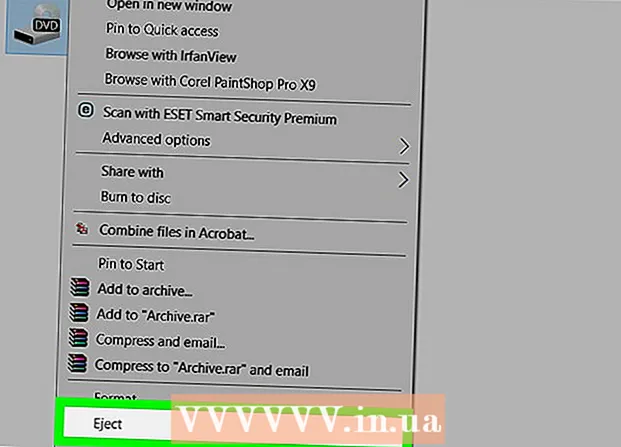Autora:
Charles Brown
Data De La Creació:
1 Febrer 2021
Data D’Actualització:
1 Juliol 2024

Content
- Per trepitjar
- Mètode 1 de 5: als televisors intel·ligents Samsung
- Mètode 2 de 5: als televisors intel·ligents LG
- Mètode 3 de 5: als televisors intel·ligents Android de Sony
- Mètode 4 de 5: en un Apple TV
- Mètode 5 de 5: en un televisor Amazon Fire
- Consells
- Advertiments
Aquest wikiHow us mostra com descarregar una aplicació de televisió intel·ligent des de la botiga d’aplicacions del vostre televisor intel·ligent.
Per trepitjar
Mètode 1 de 5: als televisors intel·ligents Samsung
 Enceneu el televisor. Tingueu en compte que el televisor ha d’estar connectat a Internet per descarregar aplicacions.
Enceneu el televisor. Tingueu en compte que el televisor ha d’estar connectat a Internet per descarregar aplicacions.  Premeu el botó del comandament a distància Inici. En alguns comandaments a distància, aquest botó té una imatge d'una casa.
Premeu el botó del comandament a distància Inici. En alguns comandaments a distància, aquest botó té una imatge d'una casa.  Seleccioneu Aplicacions i premeu el botó "Selecciona". Utilitzeu les tecles de fletxa del comandament per desplaçar-vos primer cap avall fins a "Aplicacions" i, a continuació, utilitzeu el botó multicolor "Selecciona" per fer-ho.
Seleccioneu Aplicacions i premeu el botó "Selecciona". Utilitzeu les tecles de fletxa del comandament per desplaçar-vos primer cap avall fins a "Aplicacions" i, a continuació, utilitzeu el botó multicolor "Selecciona" per fer-ho.  Seleccioneu una categoria d'aplicació. A la part superior de la pantalla del televisor, veureu pestanyes com ara "Nou" i "Popular", a més d'una pestanya "Cerca" a la part superior dreta de la pantalla.
Seleccioneu una categoria d'aplicació. A la part superior de la pantalla del televisor, veureu pestanyes com ara "Nou" i "Popular", a més d'una pestanya "Cerca" a la part superior dreta de la pantalla. - Podeu utilitzar la pestanya "Cerca" per cercar aplicacions per nom.
 Seleccioneu una aplicació per baixar-la. Això us portarà a la pàgina de l'aplicació.
Seleccioneu una aplicació per baixar-la. Això us portarà a la pàgina de l'aplicació.  Seleccioneu Instal·la i premeu el botó "Selecciona". Aquest botó es troba a sota del nom de l'aplicació. Tan bon punt seleccioneu "Instal·la", l'aplicació començarà a descarregar-se.
Seleccioneu Instal·la i premeu el botó "Selecciona". Aquest botó es troba a sota del nom de l'aplicació. Tan bon punt seleccioneu "Instal·la", l'aplicació començarà a descarregar-se. - Si l'aplicació no és gratuïta, veureu el preu de l'aplicació aquí.
- Un cop descarregada l'aplicació, podeu seleccionar "Obre" per obrir l'aplicació directament des de la seva pàgina.
Mètode 2 de 5: als televisors intel·ligents LG
 Enceneu el televisor. Recordeu que el vostre televisor ha d’estar connectat a Internet per descarregar aplicacions.
Enceneu el televisor. Recordeu que el vostre televisor ha d’estar connectat a Internet per descarregar aplicacions.  Premeu el botó del comandament a distància SMART. Això us portarà a la pàgina inicial.
Premeu el botó del comandament a distància SMART. Això us portarà a la pàgina inicial.  Seleccioneu la icona de perfil. Aquesta és la icona en forma de persona a la part superior dreta de la pantalla.
Seleccioneu la icona de perfil. Aquesta és la icona en forma de persona a la part superior dreta de la pantalla.  Introduïu la informació del vostre compte LG i seleccioneu Inicieu la sessió. Les dades del vostre compte inclouen la vostra adreça de correu electrònic i contrasenya.
Introduïu la informació del vostre compte LG i seleccioneu Inicieu la sessió. Les dades del vostre compte inclouen la vostra adreça de correu electrònic i contrasenya.  Desplaceu-vos cap amunt al comandament del televisor. Això desplaçarà la pàgina d'inici cap a la dreta i podreu veure les diferents categories d'aplicacions.
Desplaceu-vos cap amunt al comandament del televisor. Això desplaçarà la pàgina d'inici cap a la dreta i podreu veure les diferents categories d'aplicacions.  Seleccioneu una categoria d'aplicació. A la pàgina inicial hi ha diverses cartes amb noms de categories (per exemple, "MÓN DEL JOC") a l'extrem superior esquerre. Si seleccioneu una categoria, podreu veure les aplicacions corresponents.
Seleccioneu una categoria d'aplicació. A la pàgina inicial hi ha diverses cartes amb noms de categories (per exemple, "MÓN DEL JOC") a l'extrem superior esquerre. Si seleccioneu una categoria, podreu veure les aplicacions corresponents.  Seleccioneu una aplicació per baixar-la. Això us portarà a la pàgina de l'aplicació.
Seleccioneu una aplicació per baixar-la. Això us portarà a la pàgina de l'aplicació.  Seleccioneu Instal·la. Aquest botó es troba directament a sota del títol de l'aplicació.
Seleccioneu Instal·la. Aquest botó es troba directament a sota del títol de l'aplicació. - Veureu el preu aquí en lloc de "Instal·lar" si l'aplicació no és gratuïta.
 Seleccioneu D'acord quan se us demani. S’iniciarà l’aplicació per instal·lar-la. Un cop finalitzada la descàrrega, podeu seleccionar el botó "Inici", on anteriorment hi havia el botó "Instal·la" per iniciar l'aplicació.
Seleccioneu D'acord quan se us demani. S’iniciarà l’aplicació per instal·lar-la. Un cop finalitzada la descàrrega, podeu seleccionar el botó "Inici", on anteriorment hi havia el botó "Instal·la" per iniciar l'aplicació.
Mètode 3 de 5: als televisors intel·ligents Android de Sony
 Enceneu el televisor. Tingueu en compte que el televisor ha d’estar connectat a Internet per descarregar aplicacions.
Enceneu el televisor. Tingueu en compte que el televisor ha d’estar connectat a Internet per descarregar aplicacions.  Premeu el botó del comandament a distància INICI. Això us portarà a la pàgina inicial del televisor.
Premeu el botó del comandament a distància INICI. Això us portarà a la pàgina inicial del televisor.  Desplaceu-vos cap avall fins a la secció "Aplicacions". Feu-ho lliscant cap avall a la pantalla tàctil del comandament a distància.
Desplaceu-vos cap avall fins a la secció "Aplicacions". Feu-ho lliscant cap avall a la pantalla tàctil del comandament a distància.  Seleccioneu Botiga i toqueu la pantalla tàctil del comandament a distància. "Botiga" és la icona multicolor de Google Play Store a l'extrem esquerre de la "secció Aplicacions".
Seleccioneu Botiga i toqueu la pantalla tàctil del comandament a distància. "Botiga" és la icona multicolor de Google Play Store a l'extrem esquerre de la "secció Aplicacions".  Navegueu per les aplicacions. Podeu lliscar cap a la dreta per veure les aplicacions a la pestanya "Entreteniment" o lliscar cap avall per triar una categoria d'aplicació més específica, com ara "Jocs per al comandament a distància".
Navegueu per les aplicacions. Podeu lliscar cap a la dreta per veure les aplicacions a la pestanya "Entreteniment" o lliscar cap avall per triar una categoria d'aplicació més específica, com ara "Jocs per al comandament a distància". - També podeu lliscar cap amunt per seleccionar la lupa. A continuació, introduïu un terme de cerca.
 Seleccioneu una aplicació que vulgueu baixar i toqueu el comandament a distància. Això us portarà a la pàgina de l'aplicació.
Seleccioneu una aplicació que vulgueu baixar i toqueu el comandament a distància. Això us portarà a la pàgina de l'aplicació.  Seleccioneu INSTAL·LAR i toqueu el comandament a distància. Aquesta opció es troba a sota del nom de l'aplicació.
Seleccioneu INSTAL·LAR i toqueu el comandament a distància. Aquesta opció es troba a sota del nom de l'aplicació. - Si l'aplicació no és gratuïta, veureu el preu aquí.
 Seleccioneu ACCEPTAR. Es troba a la part dreta de la pantalla. Si seleccioneu això, s'iniciarà la baixada de l'aplicació al televisor. Quan estigui acabat, podeu seleccionar "OBRIR" per anar directament a l'aplicació
Seleccioneu ACCEPTAR. Es troba a la part dreta de la pantalla. Si seleccioneu això, s'iniciarà la baixada de l'aplicació al televisor. Quan estigui acabat, podeu seleccionar "OBRIR" per anar directament a l'aplicació
Mètode 4 de 5: en un Apple TV
 Enceneu el televisor. Si el vostre Apple TV és l'entrada predeterminada, el vostre Apple TV es despertarà immediatament.
Enceneu el televisor. Si el vostre Apple TV és l'entrada predeterminada, el vostre Apple TV es despertarà immediatament. - Necessitareu l'entrada, si encara no ho heu fet, per utilitzar el vostre Apple TV.
- Si el televisor no està connectat a Internet, podeu afegir aplicacions.
- No podeu afegir aplicacions a un Apple TV si és un model de tercera generació o anterior.
 Seleccioneu l'App Store i toqueu la pantalla tàctil del comandament a distància. L'App Store és una aplicació de color blau fosc amb una "A" blanca feta amb estris per escriure. Això obrirà l'App Store.
Seleccioneu l'App Store i toqueu la pantalla tàctil del comandament a distància. L'App Store és una aplicació de color blau fosc amb una "A" blanca feta amb estris per escriure. Això obrirà l'App Store. - Si feu servir l’aplicació Apple TV al vostre iPhone, primer l’heu d’obrir.
 Desplaceu-vos per les aplicacions de l'App Store. De manera predeterminada, l'App Store carregarà el "Destacat", on veureu les aplicacions més populars.
Desplaceu-vos per les aplicacions de l'App Store. De manera predeterminada, l'App Store carregarà el "Destacat", on veureu les aplicacions més populars. - També podeu desplaçar-vos fins a "Cerca", tocar el manual de l'usuari i tocar el nom d'una aplicació per cercar-la específicament.
- En triar la pestanya "Categories", veureu diferents categories d'aplicacions.
 Seleccioneu una aplicació que vulgueu descarregar i toqueu el comandament a distància. Això obrirà la pàgina de l'aplicació.
Seleccioneu una aplicació que vulgueu descarregar i toqueu el comandament a distància. Això obrirà la pàgina de l'aplicació. - Si la pestanya diu "Categories", primer heu de triar una categoria.
 Seleccioneu INSTAL·LAR i toqueu el comandament a distància. Aquesta opció hauria d'estar al mig de la pàgina de l'aplicació. La vostra aplicació es baixarà al vostre Apple TV.
Seleccioneu INSTAL·LAR i toqueu el comandament a distància. Aquesta opció hauria d'estar al mig de la pàgina de l'aplicació. La vostra aplicació es baixarà al vostre Apple TV. - En el cas d'una aplicació de pagament, aquest botó mostra el preu de l'aplicació.
- És possible que se us demani la contrasenya de l’identificador d’Apple per a les aplicacions de pagament.
Mètode 5 de 5: en un televisor Amazon Fire
 Enceneu el televisor. Si el vostre Fire Stick es troba a l'entrada predeterminada (o l'última utilitzada), s'obrirà la pàgina principal d'Amazon Fire TV.
Enceneu el televisor. Si el vostre Fire Stick es troba a l'entrada predeterminada (o l'última utilitzada), s'obrirà la pàgina principal d'Amazon Fire TV. - Si encara no ho heu fet, haureu d'ajustar l'entrada per utilitzar el vostre Fire Stick.
- Si el televisor no està connectat a Internet, no podeu afegir aplicacions.
 Obriu la barra lateral. Per fer-ho, només cal que utilitzeu la part esquerra del disc de control rodó del comandament per desplaçar-vos cap a l’esquerra fins que la barra lateral s’obri des del costat esquerre de la pantalla.
Obriu la barra lateral. Per fer-ho, només cal que utilitzeu la part esquerra del disc de control rodó del comandament per desplaçar-vos cap a l’esquerra fins que la barra lateral s’obri des del costat esquerre de la pantalla.  Seleccioneu Aplicacions i premeu el botó "Selecciona". Aquest és el botó rodó situat al centre del disc de direcció. Trobareu "Aplicacions" aproximadament a la meitat de la barra lateral.
Seleccioneu Aplicacions i premeu el botó "Selecciona". Aquest és el botó rodó situat al centre del disc de direcció. Trobareu "Aplicacions" aproximadament a la meitat de la barra lateral.  Seleccioneu un filtre d'aplicacions. Podeu desplaçar-vos cap avall per triar, per exemple, la pestanya "Spotlight" i veure les aplicacions que s'ofereixen o la pestanya "Top Free" per desplaçar-vos per les aplicacions gratuïtes amb millor puntuació.
Seleccioneu un filtre d'aplicacions. Podeu desplaçar-vos cap avall per triar, per exemple, la pestanya "Spotlight" i veure les aplicacions que s'ofereixen o la pestanya "Top Free" per desplaçar-vos per les aplicacions gratuïtes amb millor puntuació. - Si només voleu navegar per totes les aplicacions, seleccioneu l'opció "Categories" i trieu una categoria que us interessi.
 Seleccioneu una aplicació i premeu el botó "Tria" del comandament a distància. Això obrirà la pàgina de l'aplicació.
Seleccioneu una aplicació i premeu el botó "Tria" del comandament a distància. Això obrirà la pàgina de l'aplicació.  Seleccioneu Aconseguir i premeu el botó "Selecciona" del comandament a distància. Hauríeu de veure "Obtén" a la part inferior dreta de la icona de l'aplicació. L'aplicació escollida començarà a baixar-se al vostre Amazon Fire TV.
Seleccioneu Aconseguir i premeu el botó "Selecciona" del comandament a distància. Hauríeu de veure "Obtén" a la part inferior dreta de la icona de l'aplicació. L'aplicació escollida començarà a baixar-se al vostre Amazon Fire TV. - Veureu el preu de l'aplicació en lloc de "Obtenir" si l'aplicació no és gratuïta.
- En versions anteriors d'Amazon Fire TV, es pot substituir "Obtenir" per "Baixar" o "Instal·lar".
Consells
- De vegades, una actualització del sistema elimina algunes aplicacions del vostre televisor intel·ligent. Normalment, podeu anar a la botiga d’aplicacions per tornar-les a descarregar de franc.
Advertiments
- Els diferents models de televisors intel·ligents poden tenir procediments de descàrrega d'aplicacions lleugerament diferents, fins i tot si provenen del mateix fabricant.